更改虚拟内存文件存放位置释放系统盘可用空间2017-02-08
问题描述:
系统盘可用空间不足,通过将系统盘的虚拟内存文件转移到非系统盘(如D盘),释放虚拟内存文件所占用的系统盘空间,增加系统盘的可用空间。
1、打开“我的电脑”--“工具”--“文件夹选项”--“查看”--“显示所有文件和文件夹”,并取消选中“隐藏说保护的操作系统文件(推荐)”选项--“应用”--“确定”。如图:
这时,会看到系统盘下有一个名为pagefile.sys的文件,如下图所示:

2、右键“我的电脑”--“属性”--“高级”选项卡--“性能”选项中的 “设置”。
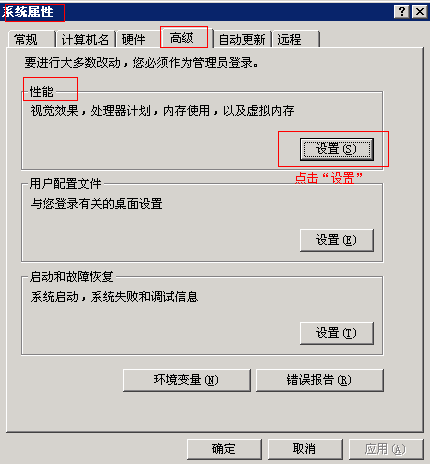
3、选择“高级选项卡”--“更改”选项。

4、选择C盘“本地系统盘”--“自定义大小”,初始值和最大值都设为0--点击“设置”。
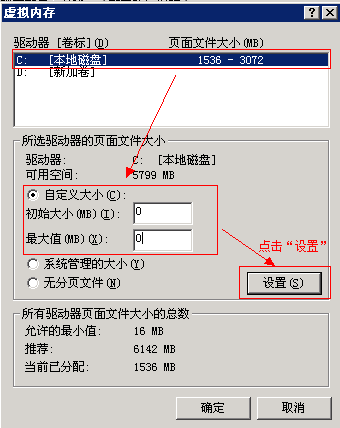
此时系统出现以下提示窗口,选择“是”。

5、仍在当前窗口,选择D盘(虚拟内存文件存放的位置,也可以放在其他非系统盘中)--“自定义大小”--“初始大小”设为刚才系统盘下的pagefile.sys文件的大小,这里为1600M;“最大值”设为“初始大小的两倍“3200M”--点击“设置”。
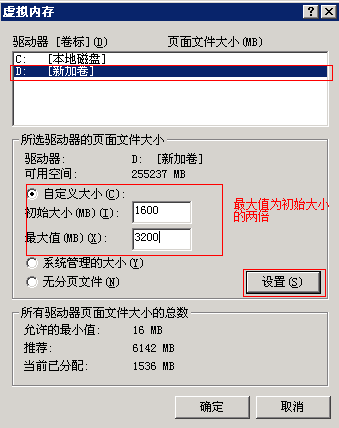
6、点击“确定”对刚才的设置进行应用。此时系统会提示:要使更改生效,需要重启计算机。 点击“确定”重启即可。

7、重启后,双击“我的电脑”,打开资源管理器,查看系统盘的可用空间是否有所增加。
